出版信息
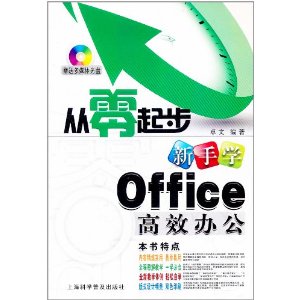 新手學Office高效辦公
新手學Office高效辦公出版社: 上海科學普及出版社; 第1版 (2011年11月1日)
叢書名: 從零起步叢書
平裝: 304頁
正文語種: 簡體中文
開本: 32
ISBN: 9787542750402
條形碼: 9787542750402
商品尺寸: 22.2 x 15 x 3.2 cm
商品重量: 408 g
內容簡介
《新手學Office高效辦公》針對Office辦公新手的學習需求,從零起步,詳細講解了新手學習Office需要熟知和掌握的知識。《新手學Office高效辦公》主要內容包括:Office2010基礎入門,Word 2010基礎操作,文檔的格式化,文檔圖文混排,表格的靈活套用,Word 2010的高級功能,長文檔的處理,excel2010基礎操作,Excel表格的格式化,Excel數據的處理,使用公式與函式,Excel圖表的套用,數據透視表與數據透視圖,PowerPoint2010基礎入門,PowerPoint 2010高級套用,以及Access 2010資料庫套用等知識。
《新手學Office高效辦公》由電腦教育專家精心編寫,通俗易懂,圖文並茂、版式精美,並配有多媒體學習光碟,便於讀者學習。《新手學Office高效辦公》非常適合剛學習Office的新手作為學習教材,也可作為電腦愛好者和自學讀者的參考用書。
編輯推薦
《新手學Office高效辦公》:傳承卓越精品理念奉獻一流精品圖書,倡導“實用為主,精品至上”的出版思想,著精品圖書,育一代英才。
傳承卓越精品理念,奉獻一流精品圖書倡導“實用為主,精品至上”的出版思想著精品圖書,育一代英才。內容精煉,易學易用,《新手學Office高效辦公》在叢書內容和知識點的選擇上更加精煉、實用且淺顯易懂,在結構安排上邏輯清晰,由淺入深,符合讀者循序漸進,逐步提高的學習規律,全程圖解教學,一學必會,《新手學Office高效辦公》以“全程圖解”的方式將各種操作直觀地表現出來,配以簡潔的文字對內容進行說明,並在插圖上進行操作標註,更準確地對各知識點進行操作演示,全新教學體例,輕鬆自學,全書每章都安排了“章前知識導讀”“新手重點索引”、“光碟視頻連結”“學習成果測試”學習成果測試等特色欄目,讓讀者可以在賞心悅目的教學體例下高效地進行學習。版式設計精美,雙色印刷《新手學Office高效辦公》在版式設計與排版上更加注重適合閱讀與精美實用,採用雙色印刷,圖文並茂,美觀實用,讓讀者可以在一個愉快舒暢的氛圍中逐步完成整個學習過程。
目錄
第1章 0ffice2010基礎入門
110ffice2010簡介
1.1.1 0ffice視窗功能區
1.1.2 “檔案”按鈕
1.1.3 選項卡
1.1.4 擴展按鈕
1.1.5 實時預覽效果
1.2 0ffice2010的安裝
1.3 0ffice2010三大組件的視窗
1.4 0ffice2010的新增功能
1.4.1 Word2010的新增功能
1.4.2 Excel2010的新增功能
1.4.3 PowerPoint2010的新增功能
1.5 0ffice2010的幫助功能
1.6 學習成果測試
第2章 Word2010基礎操作
2.1 Word2010工作視窗簡介
2.2 Word2010的基礎操作
2.1.1 Word2010的啟動
2.2.2 新建文檔
2.2.3 保存文檔
2.2.4 關閉文檔和退出Word2010
2.2.5 打開文檔
2.2.6 另外儲存文檔
2.3 文檔的視圖方式
2.3.1 設定視圖方式
2.3.2 頁面視圖
2.3.3 閱讀版式視圖
2.3.4 Web版式視圖
2.3.5 大綱視圖
2.3.6 草稿視圖
2.3.7 導航窗格
2.3.8 設定顯示比例
2.4 文本的操作
2.4.1 選定文本
2.4.2 移動、複製和刪除文本
2.4.3 刪除文本
2.4.4 使用撤銷和恢復功能
2.4.5 查找和替換文本
2.5 插入符號和日期
2.5.1 插入符號
2.5.2 插入日期和時間
2.6 設定項目符號和編號
2.6.1 添加項目符號和編號
2.6.2 自定義項目符號和編號
2.7 學習成果測試
第3章 文檔的格式化
3.1 文本格式的設定
3.1.1 設定文本字型格式
3.1.2 設定文本字元間距
3.1.3 設定首字下沉效果
3.1.4 清除格式
3.2 段落格式的設定
3.2.1 設定段落文本對齊方式
3.2.2 設定段落縮進
3.2.3 設定段落間距和行距
3.2.4 設定換行和分頁
3.2.5 設定定位點
3.3 格式刷的套用
3.4 框線和底紋
3.4.1 為段落添加框線和底紋
3.4.2 為頁面添加框線
3.5 使用樣式快速格式化文檔
3.5.1 快速套用樣式
3.5.2 更改樣式
3.5.3 新建樣式
3.5.4 清除格式
3.6 模板的套用
3.6.1 使用模板快速生成文檔
3.6.2 創建自定義模板
3.7 學習成果測試
第4章 製作圖文混排的文檔
4.1 插入圖片和剪貼畫
4.1.1 插入圖片
4.1.2 插入剪貼畫
4.1.3 裁剪圖片
4.2 插入和編輯藝術字
4.2.1 插入藝術字
4.2.2 編輯藝術字
4.3 文本框的套用
4.3.1 插入文本框
4.3.2 設定文本框格式與效果
4.3.3 文本框的連結
4.4 自選圖形的套用
4.4.1 繪製自選圖形
4.4.2 在自選圖形中添加文字
4.4.3 設定圖形樣式
4.5 插入SmartArt圖形
4.5.1 創建SmartArt圖形
4.5.2 更改布局
4.5.3 套用SmartArt圖形樣式
4.6 學習成果測試
……
第5章 表格的套用
第6章 Word2010的高級功能
第7章 長文檔的處理
第8章 Excel 2010的基礎操作
第9章 Excel 表格的格式化
第10章 數據的處理
第11章 使用公式與函式
第12章 圖表的套用
第13章 數據透視表與數據透視圖
第14章 PowerPoint2010基礎入門
第15章 演示文稿的高級套用
第16章 Access 2010資料庫套用
